Es gibt viele Szenarien, bei dem das Funktionsupdate auf die Windows 10 1809 fehlschlagen kann. Wir haben einige dieser Probleme zusammengefasst, damit man schon vorab einige Fehler verhindern kann.Microsoft selber weist aber auf ein Problem mit dem Intel Display Audio Gerätetreiber intcdaud.sys hin.
Wer die Treiberversion 10.25.0.3 – 10.25.0.8 derzeitig installiert hat, sollte derzeit kein manuelles Update mit dem MediaCreationTool durchführen. Sollte während des Upgrades dieses Bild erscheinen „Intel Audio Display (intcdaud.sys) KB 4465877 soll nicht auf Bestätigen drücken, sondern den Zurück-Button nutzen.
Es bleibt einem nur solange manuell auf das Update zu verzichten, bis Intel einen neuen Treiber zur Verfügung gestellt hat. Da Microsoft diesen Fehler verifiziert hat, wir auch solange kein Update über Windows Update kommen.
Problemlösung mit dem neuen Treiber
Mit dem neuen Treiber 10.25.0.10 24.20.100.6286 oder noch besser 25.20.100.6323 ist dieses Problem behoben. Also erst den Treiber updaten und dann das Funktionsupdate ausführen.
- Highlights:
- Windows 10. Oktober 2018 Update-Launch-Treiber
- HDR für eingebettete Laptop-Panels Start Treiber
- Download: downloadcenter.intel.com/win64_24.20.100.6323.exe
Danke an Hirz
Interessante Links:
- MediaCreationTool Windows 10 1809 17763 ISO offiziell herunterladen
- Windows 10 1809 offizielle ISO ist da
- 17763 ISO / ESD (deutsch, english) immer aktuell
Windows 10 Tutorials und Hilfe
In unserem Windows 10 Wiki findet ihr sehr viele hilfreiche Tipps und Tricks. Falls ihr Fragen habt, dann stellt diese ganz einfach bei uns im Forum.
- Installationsmedien: Aktuelle Installationsdateien findet ihr hier immer in der rechten Sidebar.
- Installation:: Windows 10 Clean installieren, Win 10 1809 neu installieren, Win 10 1803 neu installieren
- Probleme bei der Installation: Windows 10 1809 Probleme bei der Installation, Win 10 1803 lässt sich nicht installieren
- Reparaturen: Inplace Upgrade Reparatur, Win 10 reparieren über DISM, sfc und weiteres, Windows Update reparieren, Startmenü reparieren, Apps reparieren, Store reparieren, Netzwerk reparieren
- Anmeldung: Win 10 automatische Anmeldung
- Entfernen, Deinstallieren: Cortana deaktivieren, Apps deinstallieren
- Datei Explorer: Ordner unter Dieser PC entfernen, Netzwerk, OneDrive u.a. im Explorer entfernen
- Richtige Nutzung: Startmenü richtig nutzen, Suche richtig nutzen,
- Wichtig: In jedem Tutorial steht, für welche Version es geeignet ist.

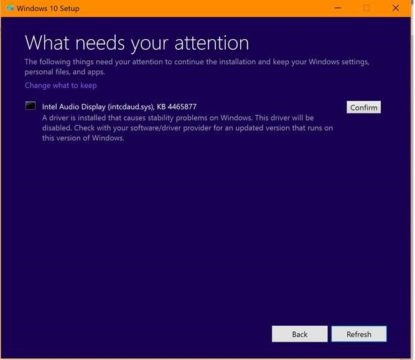


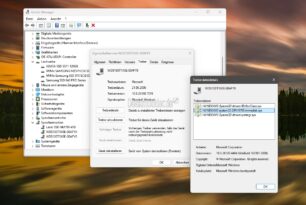

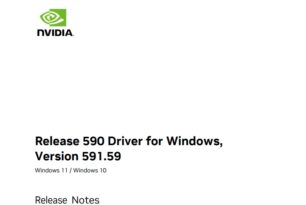


Gut das bei mir die Version 10.25.0.10 installiert ist. Aber ich starte ohnedies das Update nicht manuell mit dem MediaCreationTool sondern warte bis es zu mir kommt.
Was mir auffällt, Intel Hardware kommt häufiger in Konflikt mit dem stetig komplexer werdenden System Win10. AMD nicht.
Ich selbst bin mit meiner einfachen AMD Hardware plus der Radeon Grafikkarte sehr zufrieden. Erstaunlich, wie problemlos die A4 die Dateien rechnet.
Mittlerweile bin ich ein AMD-Fan.
Die vier Sätze muss man öfter lesen, die sind so gut,
vor allen Dingen dieser,
erstaunlich, wie problemlos die A4 die Dateien rechnet.


Mir ist dieser Satz aber auch zu komplex! „Erstaunlich, wie problemlos die A4 die Dateien rechnet.“
Im Gegensatz zu früher wo 0+1=0?
Das gleiche Problem wie bei dem Update auf 1803 mit der Intel I210 Teaming Funktion gibt es auch bei dem Update auf 1809. Also besser auf die neuen Treiber (23.3) von Intel warten
https://communities.intel.com/thread/124967
Intel® Grafiktreiber für Windows® 10
Version: 25.20.100.6323 (News) Datum: 01.10.2018
Windows® 10. Oktober 2018 Update-Launch-Treiber
https://downloadcenter.intel.com/de/download/28180/Intel-Grafiktreiber-f-r-Windows-10?product=88184
Für einige Intel Grafikkarten gibt’s ja einen aktualisierten Treiber von Intel.
Da einfach auf dieser Seite:
https://www.intel.de/content/www/de/de/support/articles/000030792/graphics-drivers.html
Ganz nach unten scrollen und bei „Hier finden Sie Support für zugehörige Produkte“ endsprechende Grafikkarte auswählen bzw. Alles anzeigen auswählen das alle Grafikkarten angezeigt werden für die ein Update verfügbar ist.
Hallo,
einfach den betreffenden Treiber in *.alt umbenennen, dann sollte alles funktionieren.
Grüße
Wolfgang
Dieser Bug zieht sich schon durch viele Versionen. auch früher bei Windows 95, Windows NT war er bekannt…